详细步骤与多种方法
在智能手机日益普及的今天,截图功能已经成为我们日常生活中不可或缺的一部分,无论是想要保存网页上的重要信息,还是记录聊天记录中的精彩瞬间,掌握如何截图都显得尤为重要,作为小米旗下的知名品牌,红米手机凭借其出色的性能和亲民的价格,赢得了众多用户的喜爱,本文将详细介绍红米手机如何进行截图操作,包括传统方法以及通过第三方应用实现的更多可能性。
传统截图方法
物理按键组合
大多数红米手机(尤其是运行MIUI系统的)支持通过物理按键组合来快速截图,具体步骤如下:
- 同时按住音量减键和电源键:这是最常用的方法,几乎适用于所有MIUI系统,按住这两个键约1-2秒,听到“咔嚓”声或看到屏幕闪烁一下,即表示截图成功。
- 三指下滑手势:在MIUI 12及更高版本中,你还可以开启三指下滑手势进行截图,进入“设置”->“更多设置”->“快捷手势”->“截屏”,开启“三指下滑触发截屏”功能,之后,只需用三根手指在屏幕上同时下滑,即可轻松截图。
通过通知栏快捷操作
除了上述物理按键组合外,红米手机还提供了通过通知栏进行截图的功能:
- 下拉通知栏:在想要截图的界面,从屏幕顶部向下拉通知栏。
- 找到“截屏”图标:在通知栏的快捷功能中,找到类似“截图”或“截屏”的图标(通常是一个带有小截图的方框)。
- 点击图标:点击该图标即可完成截图操作,这种方法虽然不如物理按键快捷,但同样方便易用。
利用MIUI自带功能优化截图体验
MIUI系统还内置了一些实用的截图后处理功能,如:
- 长截图:部分红米手机支持长截图功能,即滚动截取整个网页或长篇文章,具体操作步骤为:在普通截图成功后,预览界面下方会出现“编辑”或“长截图”的选项,点击后按照屏幕指示操作即可。
- 屏幕录制:除了静态截图外,MIUI还提供了屏幕录制功能,可以录制屏幕上的任何操作过程,进入“设置”->“更多设置”->“屏幕录制”,开启相应功能后,使用物理按键组合(音量加键+电源键)即可开始录制。
借助第三方应用实现更多可能
除了系统自带的截图功能外,还有许多第三方应用可以进一步增强红米手机的截图能力,如添加水印、编辑图片等,以下是一些推荐的第三方应用:
- Screen Recorder:这是一款集屏幕录制与截图于一体的应用,支持高清录制、音频录制及多种编辑功能,通过它,你可以轻松实现长视频录制、GIF制作等高级操作。
- Screenshot Pro:这款应用提供了丰富的截图后处理选项,包括裁剪、标注、添加水印等,它还支持滚动截图功能,非常适合需要截取长页面的用户。
- Fast Screenshot:虽然名为“Fast”,但这款应用同样提供了丰富的功能,包括快速启动、自定义快捷键等,它简化了截图流程,让你可以更快速地完成截图操作。
注意事项与常见问题解答
- 权限设置:部分应用可能会限制截图功能,尤其是在进行支付操作时,如果遇到无法截图的情况,请检查应用是否已授予了相应的权限。
- 存储空间:频繁截图会占用大量存储空间,建议定期清理手机内存和缓存,以释放空间。
- 隐私保护:在公共WiFi环境下进行截图操作时,请注意保护个人隐私信息,避免泄露敏感数据。
- 耗电问题:虽然截图操作本身并不耗电,但频繁使用屏幕录制等功能可能会增加手机电量消耗,建议在必要时才使用这些功能,并尽量在充电状态下进行操作。
红米手机作为性价比极高的智能手机品牌,其强大的功能和便捷的操作系统为用户提供了多种截图方式,无论是通过物理按键组合、通知栏快捷操作还是利用第三方应用,都能轻松实现快速、高效的截图操作,掌握这些技巧后,你将能更加便捷地记录生活中的每一个精彩瞬间,希望本文能为你带来帮助,让你在红米手机上享受更加便捷的截图体验!
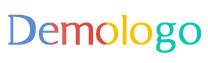






 京公网安备11000000000001号
京公网安备11000000000001号 京ICP备11000001号
京ICP备11000001号
还没有评论,来说两句吧...